手机WPS设置加密文档的教程
发布时间:2016-12-26 来源:查字典编辑
摘要:如果你在手机里编辑了一个文档,里面的内容涉及秘密,不想被别人看见其中的内容,或者防止手机丢失泄露机密,那该怎么办呢?其实,手机里有保存时加密...
如果你在手机里编辑了一个文档,里面的内容涉及秘密,不想被别人看见其中的内容,或者防止手机丢失泄露机密,那该怎么办呢?其实,手机里有保存时加密的功能,可以很好的解决这个问题。下面小编给大家来演示一下吧!
1、用手机wps软件编辑好你的文档以后,点击左上方一个像软盘的图标,就是“保存”按钮。
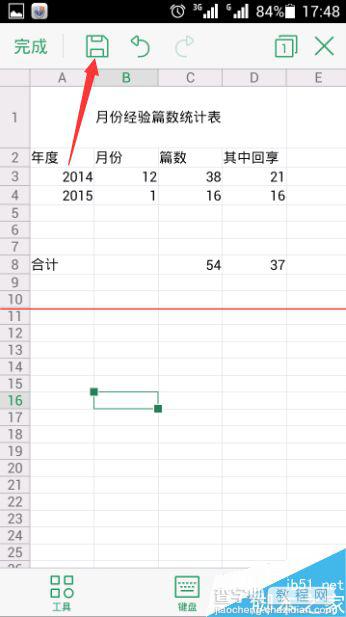
2、手机屏幕出现了让你选择保存路径的画面,有“我的文档”、“储存卡”等项目,我们尝试选择“我的文档”。
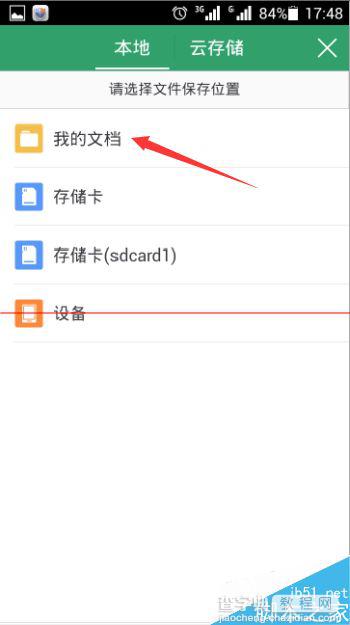
3、选择后进入以下画面,你会发现左下角有个“加密文档”按钮,点击它。
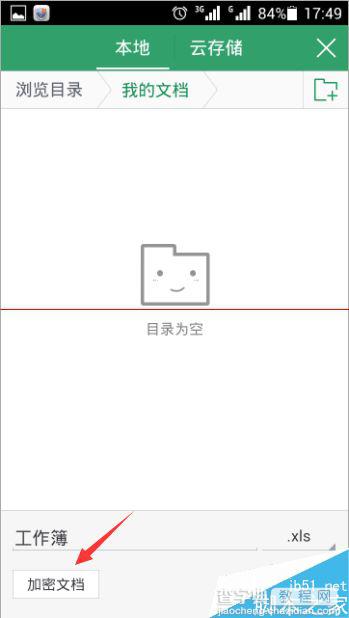
4、系统让你添加密码,在“输入密码”栏和“确认密码”栏输入相同的密码,一定要注意记住密码。
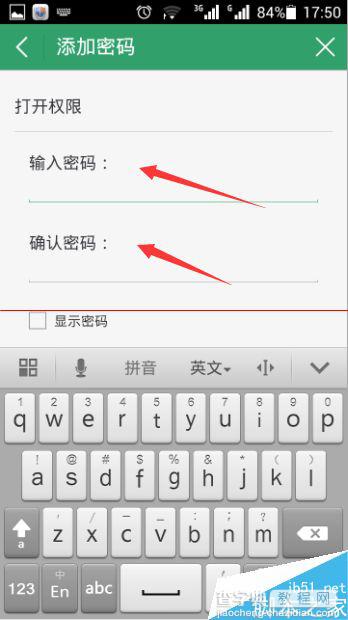
5、当两行密码输入完成后,你会发现,右上角原来的“×”变成了“确定”按钮,点击“确定”按钮,你的文档就保存成功了。
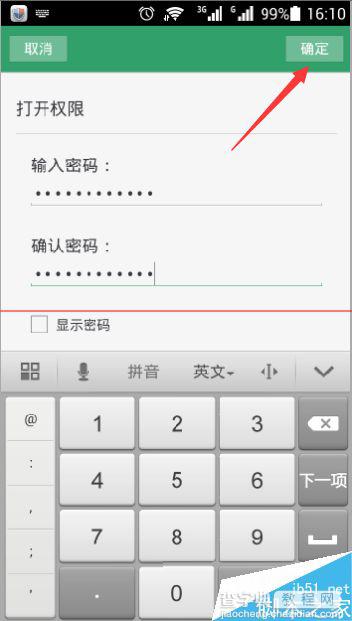
6、试一下打开文档是否需要密码吧。重新进入wps,找到你刚才编辑的文档,点击它,则出现了让你输入密码的画面,说明你的密码设置成功了。
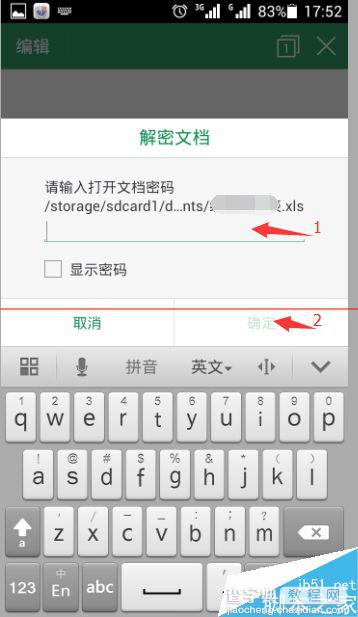
注意事项:为了防止泄密,你也可以将你的记事本上重要的东西转到wps里加密保存哦!


